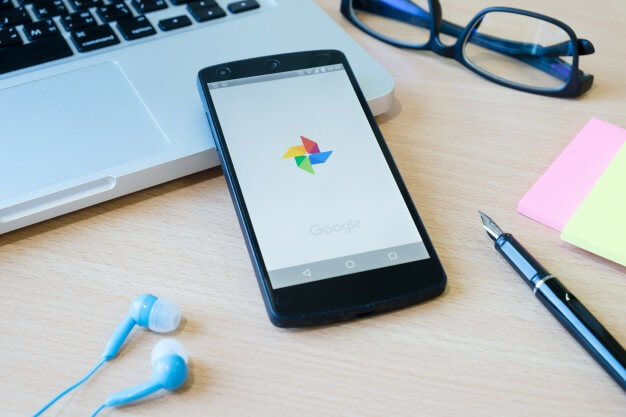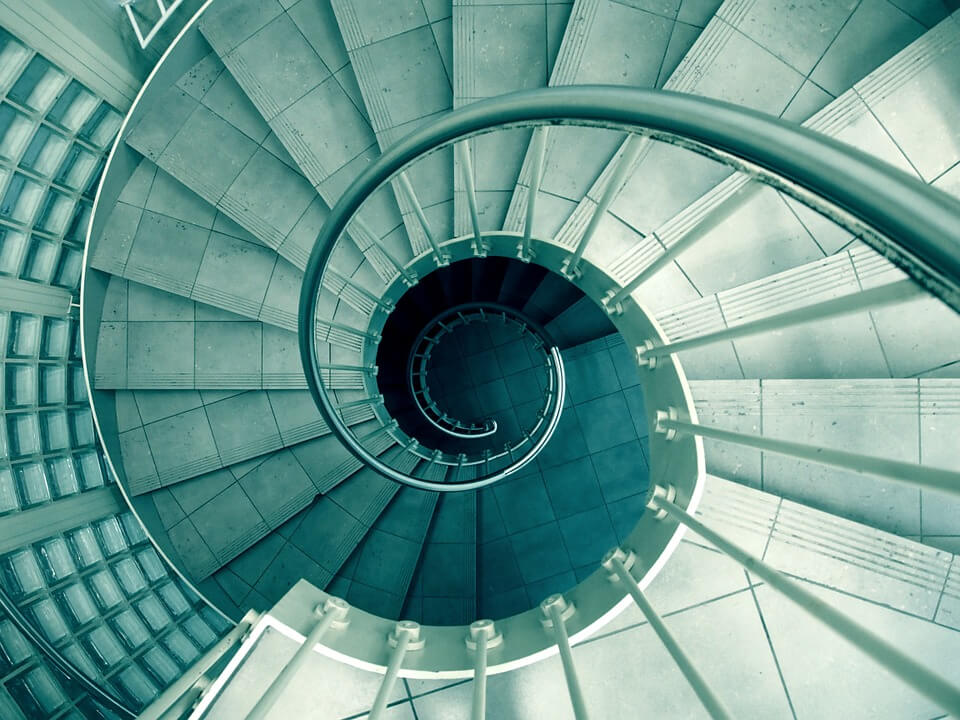Hacer las compras no siempre es tan divertido, sobre todo si no cuentas con las ganas o el tiempo suficiente para detenerte a pensar en el establecimiento qué es lo que necesitas. Por esa razón es que hoy venimos a hablarte de una app, diseñada específicamente para crear una lista de compra para Mercadona y más.
Lista de la compra semanal, la app que necesitas para ir al Mercadona
Mercadona es una cadena de supermercados que están distribuidos por toda España y parte de Portugal. Su origen es español, proveniente de la provincia de Valencia. En total cuenta con 1654 establecimiento, estando el 99% en el territorio español.
Desde su fundación en 1977, están sirviendo sin parar una cantidad gigantesca de productos y consumos para el hogar y a buen precio.
Por esta misma razón es que todos la prefieren como su lugar de compras, pero el problema es que al tener tanto, las personas se pierden entre sus ofertas. No es que esto sea realmente malo, porque para nada lo es; sin embargo, el tiempo es oro y a veces sin darnos cuenta se nos escapa de las manos, por lo que terminando desperdiciando más de lo necesario.

Es importante optimizarlo y saber cómo lograr esto último no es fácil, pero sí es posible. Para que te puedas organizar y vayas al Mercadona o cualquier lugar con una idea clara sobre lo que necesitas, te recomendamos una lista de compras.
Esta no es más que una aplicación muy útil, que podrás utilizar para comenzar a organizar tu compra semanal, de modo que ahorres, tanto tiempo como dinero.
En esta lista tendrás a tu disposición todos los productos que debes adquirir, así como el precio de cada uno, así que no hay más excusas para no administrar mejor tu dinero y tiempo. A continuación te daremos todos los detalles sobre ella, cómo descargarla, usarla y demás detalles importantes.
¿Cuál es la app de Lista de la Compra Semanal y para qué sirve?
Como hemos dicho, es una aplicación en la que podrás crear diferentes listas, donde podrás agregar datos como el nombre del producto y su precio. De esta forma, cuando salgas a hacer las compras podrás saber cuánto dinero vas a gastar.
Por otro lado, su principal función es la de anotar todo lo que hace falta para la semana, para no comprar algo que sea innecesario o esté demás.
Es así de simple, por lo que ya te puedes dar una idea de cómo funciona y cómo lo debes hacer; sin embargo, en los siguientes apartados también vamos a enseñarte lo que debes hacer, pero antes es necesario aclarar un punto.
Este es sobre la app, ya que en realidad no solo se puede usar con el Mercadona, sino también con cualquier supermercado, pues no es una plataforma de la compañía; es decir, tendrás acceso a tu lista de compras de cualquier establecimiento de tu preferencia.
Sin más que explicar, pasemos entonces a ver los procedimientos, para su descarga, la creación de las listas y más.
Cómo descargar la app de Lista de la Compra
Lo primero que debes saber es que antes de proceder a hacer las compras en el Mercadona, tienes que descargar la aplicación que necesitarás para poder realizar las listas de lo que piensas comprar y así esté de una manera más organizada y accesible.

Esto es simple y no requiere de tantos pasos, pues solo debes descargarla a través de Google Play de forma gratuita. Para ello:
- Entra en la tienda de apps de tu móvil y escribe el nombre de la app, que es: Lista de la Compra. Debes saber que solo es compatible con Android, así que puede ser usada en Tablet y móviles.
- Lo siguiente es seleccionar el icono de la app y estando dentro presionar en el botón de Instalar.
Por último, debes esperar un tiempo hasta que se descargue y esté disponible en el sistema. También puedes acceder a ella directamente entrando en este enlace, para solo tener que hacer el paso de instalación y listo.
Cómo hacer una lista de compra para Mercadona
Con respecto a la lista, no te preocupes, ya que es igual de fácil que el procedimiento pasado y en pocos minutos tendrás tu lista realizada.
- El primer paso es abrir la app Lista de la compra.
- Una vez dentro, debes pulsar en la parte superior izquierda de la pantalla, donde se encuentra la opción de TuLista, el menú principal.
- Aparecerás en el apartado de Gestión de listas. Allí debes pulsar sobre el cuadro del Lápiz, que está ubicado en la parte inferior derecha.
- Lo siguiente será asignarle un nombre. Este puede ser “lista de Mercadona” o poner el nombre de cualquier supermercado que quieras.
- Por último, haz clic en la opción de Aceptar, para proceder a rellenarla con la información correspondiente.
El proceso de creación lo explicaremos más adelante. Por ahora debemos resaltar varios aspectos, el primero es que en este apartado podrás crear hasta seis listas a la vez, por lo que si quieres otra más, debes borrar una de las que ya existe.

También tienes la opción de copiar los listados, para compartirlos y tocarlos, para activarlos, así que tienes mucho para elegir qué hacer.
Cómo crear la lista de la compra para Mercadona
Lo que sigue después de nombrar una lista es añadir toda la información como tal, lo que viene a ser la creación. Esto es muy rápido y sencillo de hacer. Esto consiste en otros pasos más, empezando por:
- Al estar dentro, debes seleccionar los productos que quieres que estén en la lista. Tan solo debes pulsarlo una vez, para añadirlo a la lista de compra.
- Para añadir más cantidad, lo que debes hacer es pulsar en más ocasiones. Por ejemplo, si quieres 3 kilos de mangos, debes seleccionar el mango y hacer clic dos veces más.
- Ahora bien, en caso de que te hayas pasado y quieras borrar una cantidad en específico o un producto en tu totalidad, también es posible. Lo único que tienes que hacer es pulsar el botón con el símbolo de –, que está ubicado en la parte derecha de la pantalla de color verde. Así será eliminado por completo de la lista.
Cómo añadir el precio a un producto en la lista de compra
Otra cosa que puedes hacer es añadir el precio de los productos, de modo que puedes tener una mejor orientación con respecto al presupuesto que necesitas para ir de compras.
- Para ello, debes volver a estar en la parte donde te permite agregar el producto y sus cantidades.
- Estando allí, debes pulsar sobre el símbolo de guion (-), que está entre el nombre y la opción para eliminar cantidad.
- Al hacerlo, se mostrará en pantalla un teclado de números con el que puedes añadir el precio en euros. Al finalizar debes seleccionar la opción de Aceptar.
Este proceso debes hacerlo con cada producto y cada nueva lista que crees, así que es aquí donde tardarás un poco más, pero igualmente no es difícil de hacer.
Cómo agregar un producto extra a la lista de la compra semanal
La cuestión de añadir un artículo se parece a lo que hemos estado viendo en todo el artículo, por lo que es rápido de aprender. Esto es funcional en los casos de que hayas olvidado agregar un productor al momento de crear la lista, así que puedes editarla posteriormente.
- Todo esto se hace desde la creación o pulsando sobre una ya lista. Al estar allí, debes hacer clic en la barra de Agregar producto, donde debes escribir el nombre del consumible.
- Una vez escrito, lo siguiente es pulsar en el símbolo de + y quedará totalmente listo.
Ya si quieres agregar lo de la cantidad y su precio, debes repetir todos los pasos tal como los hemos explicado en los apartados anteriores.
Con esto, culminaríamos con la lista de la compra semanal de Mercadona ya disponible en el dispositivo Android, ya sea un móvil o una Tablet. Lo que resta es de tu parte, que no es más que aventurarte en los establecimientos del establecimiento.